Samsung ld190 - információk megjelenítéséhez konfigurálásával usb monitor - oldal 8

1. Miután telepítette az USB monitor driver a tálcán a képernyő alján, a monitor ikon jelenik meg.
2. Kattintson a monitor ikonra listájának megjelenítéséhez csatlakoztatott monitorok
Példa) Az alábbi ábrán a kapcsolat a két USB monitorok. Válassza ki a monitort, amely a megjeleníteni kívánt beállításokat. Monitor segítségével meghatározhatja a beállításokat «Képernyőfelbontás» (képernyő felbontás), «Színmélységet» (High Color) és a «képernyő forgatás» (A forgatás a képernyőn).
1. Mivel az USB-monitor elismerten az USB-eszközt, a DOS képernyőjét, amely a hagyományos monitorok PC boot idő nem jelenik meg.
- Információk megjelenítéséhez, hogyan lehet letölteni (DOS), használja a kábel csatlakozó D-SUB (analóg).
2. MonitorUSBnesovmestimsprogrammnymobespecheniem, dlyakotorogotrebuetsya hardveres gyorsítást a háromdimenziós grafika.
• Player Real Player (Expansion üzemmód nem támogatott).
• A legtöbb háromdimenziós játékok
• Programok alapján DirectX
3. Ahhoz, hogy maximalizálja a minőségi film lejátszás, javasoljuk a következő beállításokat.
• A laptop akkumulátor üzemmódban válassza maximális teljesítmény üzemmódban.
• Ha a film szélesvásznú módban játssza le szakaszosan, egy alacsonyabb felbontást.
4. Ha csatlakozni több USB monitor megjelenít egy üres képernyő, amíg a számítógép nem ismeri fel az USB-eszközt. Felismerése után az USB-eszköz, a számítógép megjeleníti a normál képernyőre. (Csak modellekhez
Kérdések és válaszok
1. Nem lehet bekapcsolni a monitort.
• Dugja vissza a hálózati kábelt.
2. Nincs kép a képernyőn.
• Húzza ki a tápkábelt, és dugja be újra.
• Csatlakoztassa újra az USB kábelt.
• Az USB-illesztőprogramot.
• Mivel az USB port a munka is instabil, indítsa újra a számítógépet.
• Lehet, hogy hibás az USB port a számítógépen. Próbáljon meg csatlakozni keresztül
• USB-monitor nem működik az USB 1.0.
• Ha a kijelző energiatakarékos módban, bármilyen műveletet az egeret vagy a billentyűzetet aktiválja a kijelzőn rajta.
3. Nem lehet telepíteni az USB-illesztőprogramot a mellékelt CD-ROM-on.
• Letöltés USB illesztőprogramot a weboldal a Samsung Electronics és telepíteni.
4. Miután az USB illesztőprogram telepítése csökken a számítógép teljesítményét.
• Mivel ha az USB-meghajtó részt több memóriát igényel, mint egy hagyományos grafikus kártya, számítógép teljesítményét alacsonyabb lehet, mint korábban.
5. Miután a számítógép megváltoztatta a sorrendben a képernyőkön.
• Frissítse a grafikus kártya a legújabb verzióra.
N Információk a videokártya driver, lásd. A főoldalon a gyártó a grafikus kártya.
6. Módosítsa a képernyő felbontását.
• Ahhoz, hogy az optimális felbontást, lásd. Document [USB Monitor telepítési útmutatója], a „Bemutatás konfigurálásához USB monitort.
[Legjobb Felbontás - LD190 / LD190G: 1360x768, LD220 / LD220G: 1920 x
• Frissítse a grafikus kártya a legújabb verzióra.
N Információk a videokártya driver, lásd. A főoldalon a gyártó a grafikus kártya.
• Kattintson a jobb gombbal a „Desktop” - „Properties” - Válassza a „Beállítások” fület. Jelölje be a „Windows Asztal kiterjesztése erre a monitorra”.
• Ha a grafikus kártya nem támogatja WDDM, a Windows Vista, lehetetlen, hogy használja a speciális mód. Példa: néhány változata
Matrox grafikus kártya
9. Hogyan teljesen távolítsa el a telepítő USB-monitor?
• A „Control Panel”, válassza a „Programok telepítése és törlése”. Ez megjeleníti a listát a „Jelenleg telepített programok”.
• A listából válassza ki a „Samsung UbiSync Monitor”, majd az „Eltávolítás”.
10. Amikor kihúzza az USB-monitor számítógép is megjelenik a régi monitor információt a „Display Properties”.
• USB-monitor kikapcsol miatt áramszünet vagy hiányzik egy USB csatlakozó. Eltávolítani ezt az információt, akkor el kell távolítania a programot «Samsung Ubisync Monitor». Ez úgy valósítható meg, ha kiválasztja a „Start” "
- "Control Panel" - „Programok hozzáadása és eltávolítása» - «Samsung Ubisync Monitor» - «Törlés». Ha törli a szoftver nem tudja használni az összes csatlakoztatott USB monitorok. Ahhoz, hogy a USB monitor ismét telepíteni kell a telepítő.
11. USB monitor képernyő fagyasztott állapotban.
válassza ki a „hardveres gyorsítás” az asztalon.
• 1. Válassza a „Start> Vezérlőpult> Megjelenés és témák> Kijelző> Beállítások> Speciális”.
2. Kattintson a „Diagnózis”. Állítsa be a „hardveres gyorsítás (H)» érték "Full".
12. A Clone mód ikonok és fényképek a sérült, vagy sérült (USB monitor).
• Ez azért van, mert a Windows a Clone mód nem kapott információt frissíteni, ha az egyik PC be van kapcsolva speciális mód. Javasoljuk, hogy a speciális mód a monitor.